Cum să faceți backup automat pentru clicurile dvs. Instagram în Dropbox
Miscellanea / / February 08, 2022

Aveți propriul loc de parcare
Dropbox
? Era digitală se contopește cu era „norului” și, spre deosebire de alte schimbări, aceasta este una plăcută. Este logic să utilizați Dropbox mai ales atunci când sincronizarea fișierelor încoace și încolo cu propriul computer este atât de ușoară. Dar, după cum am văzut de-a lungul lunilor, nu este necesar ca computerul să fie un partener în sincronizare.
Puteți salvați direct fișierele de pe web către Dropbox; trimite automat atașamente Gmail către Dropbox; sau chiar utilizați Dropbox pentru a încărca fotografii pe Facebook.
Luând un indiciu de la ultima utilizare, priviți Dropbox ca pe un utilitar viabil de copiere de rezervă a fotografiilor. Există backup manual de la Instagram pe desktop desigur. Dar, să o luăm și în cealaltă direcție cu cum să faceți copii de rezervă pentru clicurile dvs. Instagram în Dropbox fără a ridica un deget.
Utilizați Instadrop pentru a face backup pentru fotografiile Instagram în Dropbox
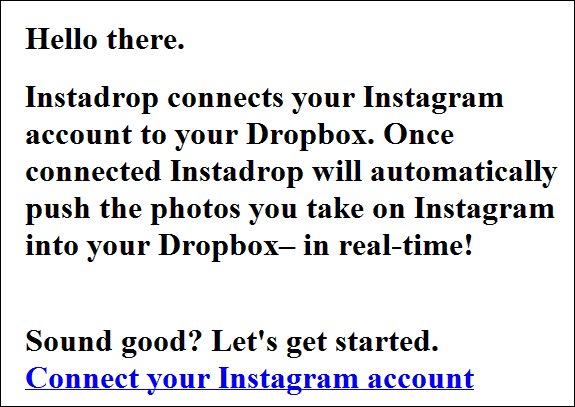
Instadrop este o utilitate simplă. Este printre rasa de instrumente care sunt făcute doar pentru un singur lucru și fac asta extrem de bine. Interfața simplă de vanilie ar putea să nu inspire prea multă încredere dacă vă așteptați la un design strălucitor. Dar Instadrop nu are nevoie de el, deoarece funcționează în spatele scenei odată ce vă conectați conturile Dropbox și Instagram. Dar te simți nesigur? Citiți mai multe despre asta pe
GitHub unde se află depozitul de proiect.Apoi, puteți utiliza un folder public pentru a stoca toate fotografiile Instagram și puteți partaja folderul cu un link. Se pare că există și o #instadrop etichetă pe care o puteți folosi pentru a răsfoi fotografiile partajate public prin Dropbox.
Utilizați declanșatoarele IFTTT pentru sarcină
Tine minte IFTTT? Instrumentul de productivitate atât de util care vă permite să configurați sarcini automate bazate pe declanșare și să economisiți timp în proces. Puteți extinde cu ușurință aceeași automatizare la sincronizarea fotografiilor în Dropbox cu o rețetă IFTTT specifică. Iată cum creați unul. Conectați-vă sau conectați-vă la contul dvs. IFTTT.
Pe tabloul de bord IFTTT, faceți clic pe albastru Creați o rețetă. Veți fi direcționat către pagina în care trebuie să creați primul declanșator (acest).
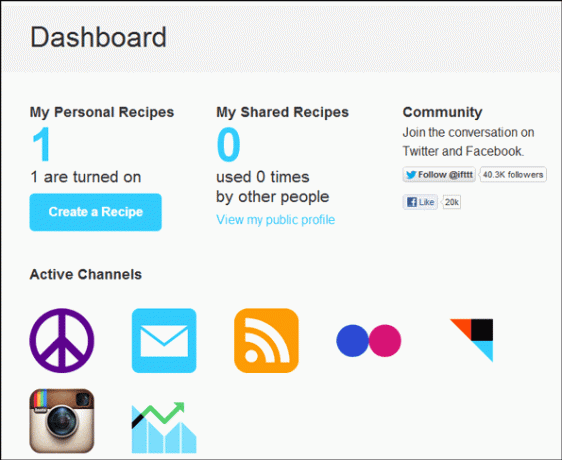
Trebuie să alegeți canalul de declanșare, în acest caz Instagram. Ceea ce faceți aici este să specificați că, dacă are loc o acțiune în Instagram, o „reacție” imediată va avea loc și pe Dropbox (pe care o vom specifica făcând clic pe acea)
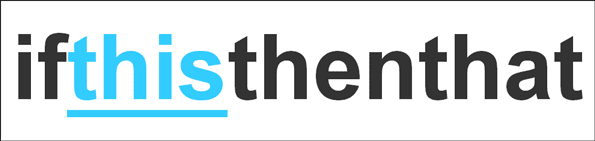
Acum, puteți alege un anumit declanșator din oricare dintre cele disponibile. Alege Orice fotografie făcută de tine. Cu încă un pas, declanșatorul este complet.
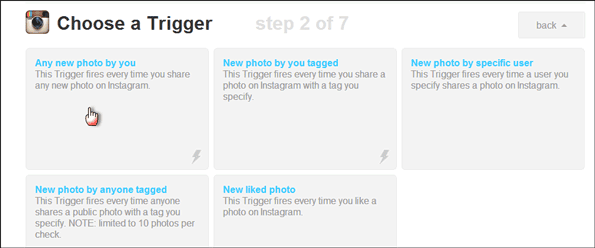
Acum, trebuie să selectăm Dropbox cu ajutorul Acțiune canal. Faceți clic pe „acea” albastru și alegeți dintre canalele disponibile. Trebuie să o faceți o dată, furnizând acreditările de conectare.
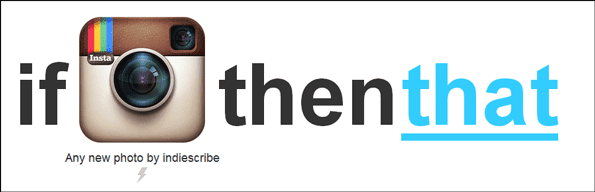
În următorul pas de acțiune, va trebui să setați două câmpuri de text, primul este Adresa URL a fișierului iar altul este Calea folderului Dropbox. Trebuie să le specificați dacă doriți să definiți calea fișierului în care imaginile sunt încărcate în contul dvs. Dropbox ca un anumit folder. După ce ați ales să schimbați aceste două câmpuri cu o anumită acțiune de declanșare și o anumită cale Dropbox, apăsați tasta Creați acțiune butonul care se află în partea de jos a ferestrei.

Acum vi se va solicita să oferiți o descriere acțiunii dvs. în pasul final. Si asta e! Când rețeta este declanșată automat, fotografiile tale Instagram vor fi salvate în Dropbox. IFTTT are destul de multe rețete partajate pe Instagram și sincronizarea Dropbox. Le puteți găsi și utiliza cu o simplă căutare.
Faceți backup pentru fotografiile dvs. de pe Instagram? Spune-ne cum.
Ultima actualizare pe 03 februarie 2022
Articolul de mai sus poate conține link-uri afiliate care ajută la sprijinirea Guiding Tech. Cu toate acestea, nu afectează integritatea noastră editorială. Conținutul rămâne imparțial și autentic.



